Onglet Identification d'un(e) salarié(e)
L'onglet Identification sert à saisir les informations essentielles pour identifier un salarié, telles que le numéro d’assurance sociale (numéro AVS), la date de naissance, l’état civil, le sexe, etc. Pour chaque mise à jour des informations d'identification, ajoutez une nouvelle entrée avec la date de validité des nouvelles données.
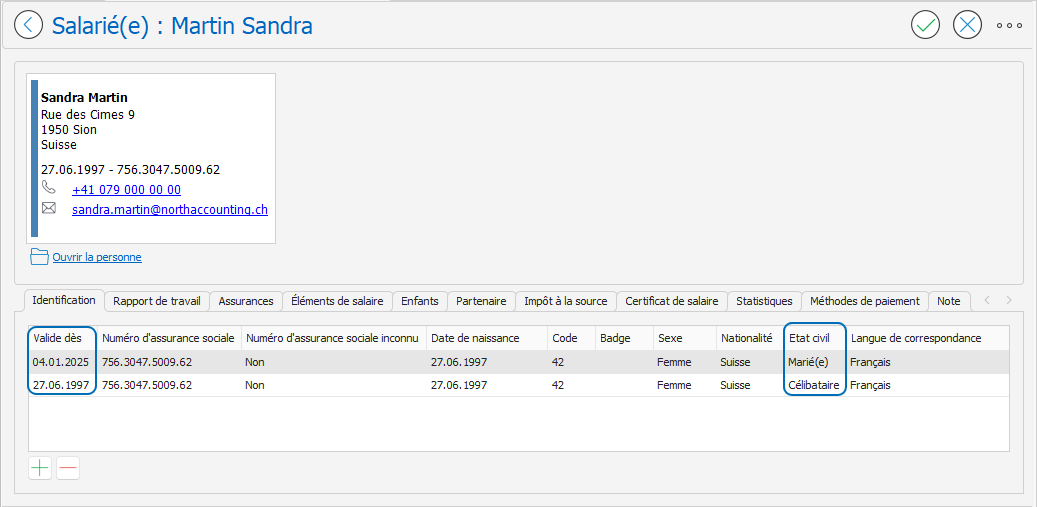
Pour compléter les informations de l'onglet Identification:
- Dans la page Salarié(e), ouvrez l'onglet Identification, puis:
- Cliquez sur le bouton Nouveau
en bas à gauche de l’onglet pour créer une nouvelle configuration d'identification; ou
- Double-cliquez sur la ligne d'identification à modifier.
- Dans la page Configuration d’identification, complétez les champs requis:
- Valide dès: Date à indiquer lors d'un changement des informations d'identification. Pour une personne célibataire ou si l’état civil est inconnu, indiquez la date de naissance.
- Numéro de collaborateur: Numéro de collaborateur attribué automatiquement par Cheel.
- Numéro d’assurance sociale inconnu: Cochez cette case si le numéro d'assurance sociale (numéro AVS) n’est pas disponible.
- Numéro d’assurance sociale: Numéro AVS. Champ obligatoire.
- Date de naissance: Champ obligatoire.
- Code: Numérotation interne, champ facultatif.
- Badge: Numéro de badge, champ facultatif.
- Langue de correspondance: Langue du(de la) salarié(e).
- Sexe: Champ obligatoire.
- Nationalité: Champ obligatoire. Si la nationalité est inconnue ou que la personne est apatride, un code numérique est utilisé (11 = nationalité inconnue, 22 = apatride).
- État civil: Champ obligatoire.
- Cliquez sur le bouton OK
pour valider et fermer la Configuration d’identification.
- Pour chaque changement d’information d'identification, ajoutez une nouvelle configuration en cliquant de nouveau sur le bouton Nouveau
situé en bas à gauche de l’onglet Identification.
- Validez les informations saisies dans le(la) Salarié(e) en cliquant sur le bouton OK
.
Related Articles
Renseigner les données d’un(e) salarié(e)
Pour renseigner les données du(de la) salarié(e): Si la page Salarié(e) n'est pas affichée: Accédez à la page Salarié(e): Menu Ressources humaines, Salaires, Données personnelles, Salarié(e)s. Double-cliquez sur le(la) salarié(e) concerné(e) pour ...Onglet Impôt à la source d'un(e) salarié(e)
L'onglet Impôt à la source permet de configurer les informations du salarié pour appliquer le barème de la tabelle cantonale d'impôt à la source (IS). Pour chaque modification, ajoutez une entrée avec la date de validité des nouvelles données: Pour ...Onglet Statistiques d'un(e) salarié(e)
L'onglet Statistiques permet d'entrer des données telles que le type d’éducation, la position professionnelle ou le titre du poste du(de la) salarié(e). Ces données sont transmises à l'Office Fédéral de la Statistique lors des décomptes ...Onglet Rapport de travail d'un(e) salarié(e)
L'onglet Rapport de travail contient les informations sur la relation de travail: périodes d'activité (engagement, sortie temporaire ou définitive), lieu de travail, taux d’occupation, etc. Pour chaque mise à jour du rapport de travail, ajoutez une ...Onglet Comptabilisation d'un(e) salarié(e)
L'onglet Comptabilisation permet d'associer un groupe de comptabilisation à un salarié afin de définir les comptes des charges de personnel (salaire brut) et des salaires à payer. Pour chaque modification, ajoutez une nouvelle ligne avec la date de ...
Recent Articles
Transférer une organisation depuis un serveur local vers un serveur Cheel (Cloud)
Pour transférer une ou plusieurs organisations depuis un serveur local vers un serveur Cheel (Cloud), veuillez suivre les étapes suivantes : Créez une sauvegarde de l'Organisation à transférer Créez une nouvelle Organisation sur un Serveur Cheel ...Réinitialiser les paramètres d’un élément de salaire selon son type
Pour réinitialiser les paramètres d’un élément de salaire à ceux définis dans son type : Utilisez la réaffectation manuelle du type pour appliquer à nouveau les réglages par défaut. Affichez la page de l’élément de salaire concerné, puis cliquez sur ...Créer ou modifier un type d’élément de salaire
Un Type d’élément de salaire définit les principaux paramètres à appliquer aux éléments associés (signe, base de calcul, type de calcul, bases, certificat de salaire, etc.). Il permet ainsi de simplifier le paramétrage ou de réappliquer facilement la ...Nouveautés et améliorations 2025
Les nouveautés et améliorations sont désormais consultables sur notre site Web à l’adresse suivante: https://cheel.ch/nouveautesCalculer le 13ème salaire
L’élément de salaire 1200 13ème salaire est créé automatiquement lors de la création de la société. Il utilise la base de calcul 13ème salaire: Fonctionnement de la base de calcul 13ème salaire Lors de l’insertion de l’élément 1200 13ème salaire (ou ...